- Latar Belakang
Kebutuhan akan akses internet dewasa ini sangat tinggi sekali. Baik untuk mencari informasi , artikel, pengetahuan terbaru atau bahkan hanya untuk chating.
Pembagian nomor untuk internet atau biasa disebut dalam dunia networking adalah IP Address sudah sangat menipis atau sudah hampir habis. Satu IP Address perlu sekali berhubungan dengan IP address lainnya yang berbeda class atau subnet, maka diperlukanlah suatu proses system untuk menghubungkan IP Address itu, yaitu routing. Routing akan membuat sebuah rantai jaringan saling terhubung dan bias berkomunikasi dengan baik, dan informasi yang tersedia di satu IP Address akan didapatkan di IP address yang lainnya.
Mikrotik adalah salah satu vendor baik hardware dan software yang menyediakan fasilitas untuk membuat router. Salah satunya adalah Mikrotik Router OS, ini adalah Operating system yang khusus digunakan untuk membuat sebuah router dengan cara menginstallnya ke komputer. Fasilitas atau tools yang disediakan dalam Mikrotik Router Os sangat lengkap untuk membangun sebuah router yang handal dan stabil.
Maksud dan Tujuan Penulisan
Adapun tujuan dalam penulisan makalah ini antara lain :
- Untuk menambah wawasan ilmu pengetahuan bagi semua pembaca termasuk penulis yang telah mencari infomasi perkembangan teknologi dan referensi mengenai teknologi tentang mikrotik
- Mempermudah memahami dan menggunakan Mikrotik.
- 2 buah Pc atau Laptop
- kabel UTP
- Jaringan Lan
- Mikrotik
Langkah - Langkah
1. Mereset Konfigurasi Mikrotik
Winbox menggunakan ethernet. Sebelum kita melakukan konfigurasi, baiknya kita me-restore to default konfigurasi mikrotik. (Semua konfigurasi akan hilang!)
New Terminal -> ketik “system reset-configuration” -> “y”
Saat login kembali, setelah di-restore to default akan muncul window RouterOS Default Configuration, pilih Remove Configuration.
Koneksi akan terputus, dan lakukan login kembali.
3. DHCP Server
DHCP server diperlukan agar PC/Laptop yang terhubung ke AP mendapatkan IP secara otomatis. DHCP server ini akan diseting di interface wlan1.IP -> DHCP Server -> DHCP Setup .DHCP Server Interface : ether2 dan wlan1 dan klik next saja
3.1 Akan Tampil Seperti ini setelah di DHCP-kan.
4.DHCP Client
DHCP Client untuk mengkonfigurasi Internet. Jangan lupan sambungkan LAN untuk Internet.
5. NAT
Dengan NAT memungkinkan IP Lokal dapat digunakan untuk terhubung Internet.
IP -> Firewall -> NAT -> +
Di tab General, Chain : srcnat
Di tab General, Chain : srcnat
6.Seting Wireless sebagai AP (802.11bg)
Sebelum mengkonfigur WLAN, pastikan konfigurasi diatas berhasil/sudah tidak pentung untuk menghindari kerusakan pada card WLAN.7. Test AP dengan PC/Laptop. Pastikan wifi di PC/Laptop sudah enable, lakukan scan AP sekitar. Pada contoh dibawah SSID yg kita gunakan Mikrotik.
Klik tombol Connect, setelah berhasil terhubung, cek IP address yang di dapat. Dengan cara beri perintah #ipconfig . untuk melihat ip yang didapat
Geuui bangmunsi, jeongmal gomawoyo :)))))))
geuui bangmunsi, jeongmal gomawoyo.











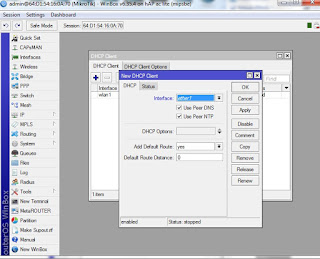
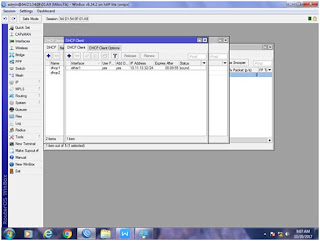
















Tidak ada komentar:
Posting Komentar